
안녕하세요. 땡땡박사입니다.
오늘은 '한글파일을 워드파일로 변환하는 방법'에 대해 알아보겠습니다.
한글과 워드는 대부분의 공공기관 혹은 기업에서 업무용으로 많이 사용하는 프로그램입니다. 하지만 한글이나 워드 둘 다 설치되어 있는 경우는 거의 없는데요. 업무를 진행하다 보면 한글파일이나 워드파일 둘 다 확인해야 하는 경우가 생깁니다.
사진만 보고 따라 하시면 쉽게 변환이 가능합니다.
[목차]
1. HwpConverter 사용
2. 파일 형식 변환하여 저장
1. HwpConverter 사용
'HwpConverter'는 Microsoft에서 제공하는 파일 변환기입니다.
사용하기 위해서는 다운로드가 선행되어야 합니다. 아래에 파일 첨부해놓았습니다.
https://www.microsoft.com/ko-kr/download/details.aspx?id=36772
Download Microsoft Word를 위한 아래아한글 문서 변환 도구 from Official Microsoft Download Center
중요! 아래에서 언어를 선택하면 전체 페이지 내용이 해당 언어로 신속하게 변경됩니다. 영어한국어 다운로드 Microsoft Word를 위한 아래아한글 문서 변환 도구는 Microsoft Word에서 HWP파일을 DOCX파일
www.microsoft.com
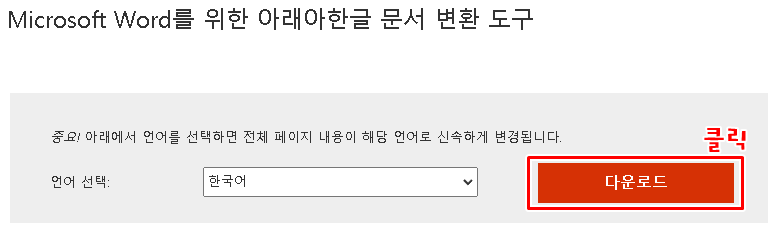
사이트에 접속하여 '다운로드'를 클릭해줍니다.
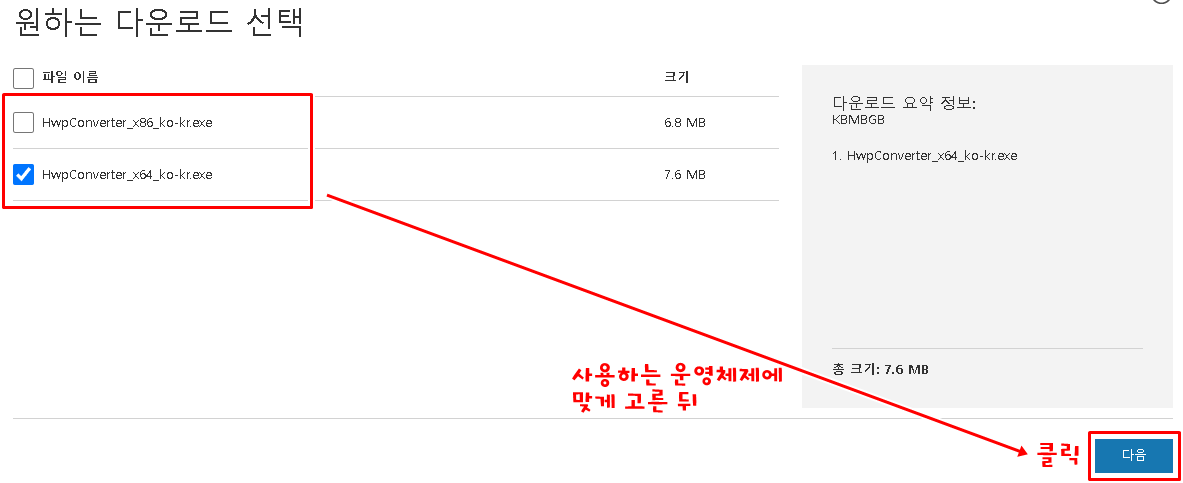
사용하는 운영체제에 적합한 파일을 선택 후 '다운'을 클릭해줍니다.
*32비트 : HwpConverter_x86_ko-kr.exe
*64비트 : HwpConverter_x64_ko-kr.exe
다운로드하신 후, 설치해주시면 됩니다.
혹시 몰라 파일로도 올려놓겠습니다. 누르시면 바로 다운로드됩니다.
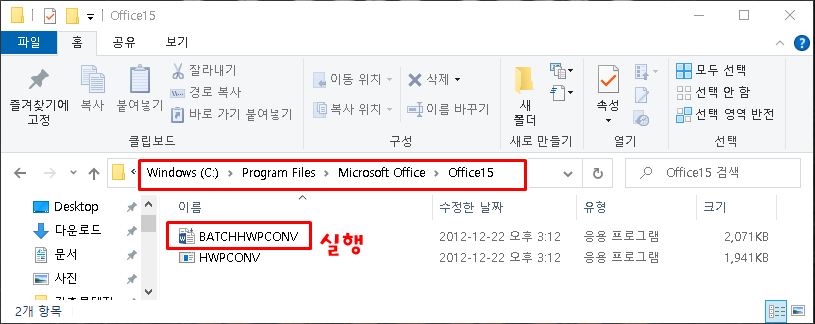
다운로드 후 설치를 해도 바탕화면에 설치된 아이콘이 안 보일 텐데요.
설치된 폴더로 이동하여 실행해줘야 합니다.
* 32비트 : C드라이브 → Program Files(x86) → Microsoft Office → Office15
* 64비트 : C드라이브 → Program Files → Microsoft Office → Office15
각 폴더로 이동 후, 'BATCHHWPCONV'를 실행해줍니다.
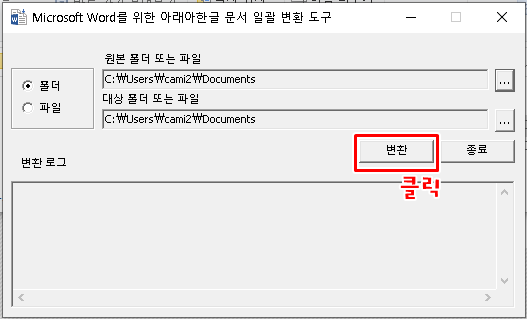
원하는 파일을 선택한 뒤, '변환'을 클릭해주시면 한글파일이 워드파일로 변환됩니다.

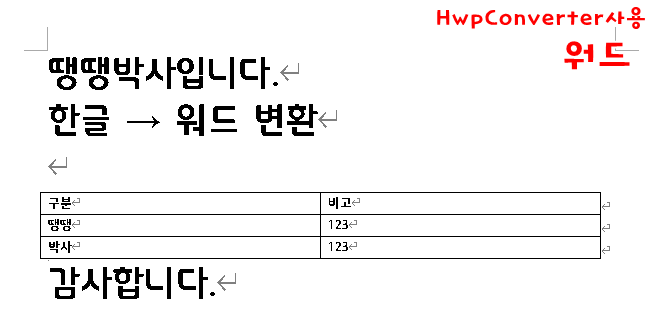
좌측은 한글파일이며, 우측은 HwpConverter를 사용하여 변환시킨 워드파일입니다.
띄어쓰기 등 약간의 차이는 있을 수 있으나 제대로 실행이 가능합니다.
2. 파일 형식 변환하여 저장
워드파일로 변환할 한글파일을 열어준 뒤, '다른 이름으로 저장하기'를 클릭해줍니다.
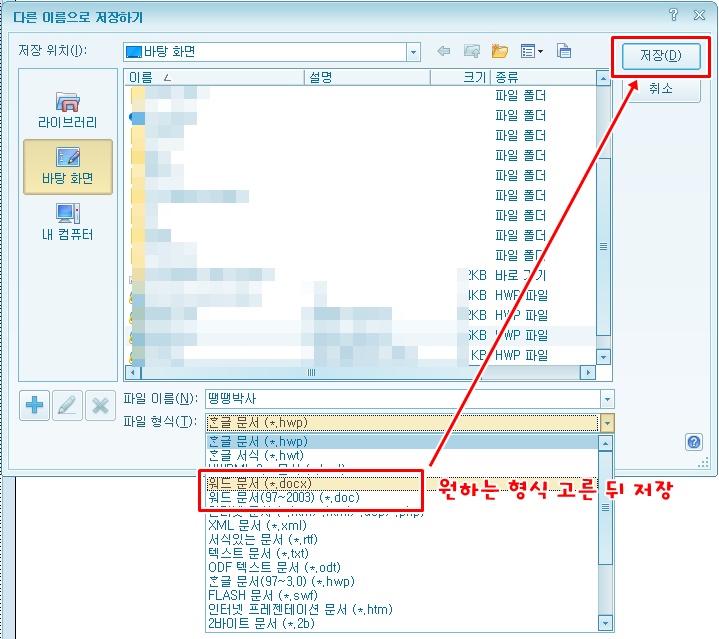
'다른 이름으로 저장하기' 창이 뜨면 파일 형식란에서 '워드 문서(docx)'를 골라준 뒤, '저장'을 클릭합니다.
파일이 저장되는 폴더로 이동하면, 워드파일이 생성되어있습니다.


좌측은 한글파일이며, 우측은 파일 형식을 변환하여 저장한 워드파일입니다.
위와 같이 약간의 차이는 있을 수 있으나 제대로 실행이 가능합니다.
이상으로 한글파일을 워드파일로 변경하는 방법에 대해 알아보았습니다. 작성한 포스팅이 여러 분의 사소한 문제를 해결하는데 도움이 되었으면 좋겠습니다. 끝까지 읽어주셔서 감사합니다.
한글 빨간줄 없애기, 워드 빨간줄 없애기
안녕하세요. 땡땡박사입니다. 오늘은 '한글과 워드 작업 시 빨간 줄 없애는 방법'에 대해 알아보겠습니다. 한글과 워드는 대부분의 직장이나 공공기관에서 업무용으로 굉장히 많이 사용되는 프
dr-dd.tistory.com
pdf파일을 한글파일로변환
안녕하세요. 땡땡박사입니다. 오늘은 'pdf파일을 한글파일로 변환하는 방법'에 대해 알아보겠습니다. pdf 파일은 실생활에서 굉장히 많이 쓰이나 수정이 힘들다는 단점이 있는데요. 이런 경우 한
dr-dd.tistory.com
'프로그램 및 각종 양식' 카테고리의 다른 글
| 티스토리 썸네일 크기 변경 알기 쉽게 총 정리 (8) | 2021.12.06 |
|---|---|
| 우클릭 해제 / 블로그 글 복사하기 완벽정리 (0) | 2021.12.02 |
| 파워포인트 가로 세로 변경 10초 만에 해결하기 (0) | 2021.11.30 |
| 크롬 글자 흐림, 윈도우10 글꼴 깨짐 완벽 해결 (0) | 2021.11.30 |
| 한컴 타자연습 구버전 빠르게 다운로드 (0) | 2021.11.27 |




댓글